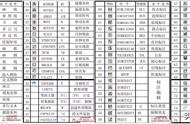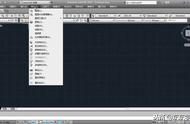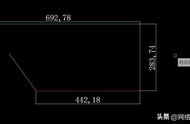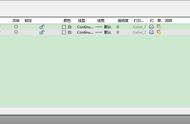在cad的图纸绘制中,线是构成我们图形的基本,特别是通过线条粗细大小的设置,可以让我们自由绘制别具一格的好看图形,所以线宽的设置对绘图表达有着重要的作用,同时对绘图制图工作的效率提升也很重要,让后续的审批打印不会出太大的问题,下面小编就来介绍修改线宽的方法,新手小白们走过路过可千万不要错过了哟!

cad怎么单独改一根线的线宽:
准备工作
①电脑
②下载软件:【彩虹办公】、【Autocad】、【CorelCAD】任意选择一款
③学习看下文
【彩虹办公】cad线宽调整方法汇总
第一种:直接修改
在【彩虹办公】软件上打开【CAD编辑】,接着进入编辑页面,然后点击工具栏上线宽功能,打开直接对线宽进行修改的下拉选项框,我们可以直接下拉进行选择,但是缺点就是只能选择下拉选项框里有的线宽数值。

第二种:打开特性栏修改
在绘画区鼠标点击右键,然后现在特性,这样特性栏就会在绘画区右边显示出来;

我们再对线宽进行修改即可以了,但是这个方法的缺点和上面的一样,不能自定义线宽。